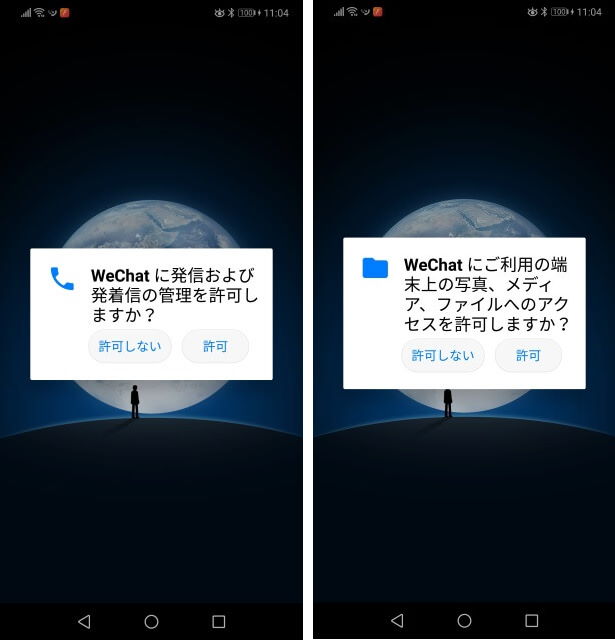中国の人たちや中華圏の人々と連絡を取る時に欠かせないのが、中国版LINEとも言えるWeChat(ウィーチャット)。中国語では微信(ウェイシン)と呼ばれています。
この記事ではAndroidスマホにWeChat(微信)をインストールする方法からWeChat ID(微信号)を設定する方法までをご紹介します。
WeChatをインストールします。
それではさっそく、AndroidスマホにWeChat(微信)をインストールしていきましょう。
まずはGogle PlayからWeChatをインストールしていきます。
- QGoogle Playにアクセスできない環境にいる場合は?
- A
中国在住の方などGoogle Playにアクセスできない環境にいる場合は、WeChatの公式サイトからアプリをダウンロードしますが、アプリのインストール前に設定画面から「提供元不明のアプリ」を許可する必要があります。(設定⇒詳細設定⇒セキュリティ)
右側の「インストール」ボタンをタップして、インストールを開始します。
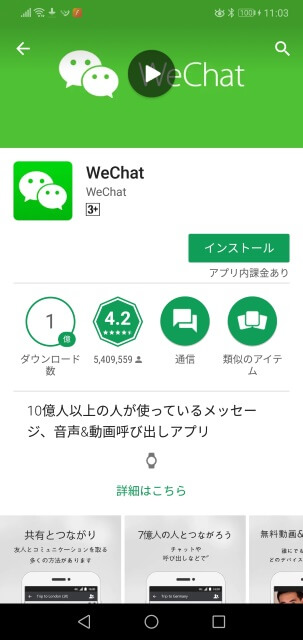
インストールが完了したら「開く」ボタンをタップして、WeChat(微信)の設定を進めていきましょう。
アプリを初めて起動すると、通知の許可設定メッセージが表示されます。
電話番号でWeChatのIDを作成します
続いて、WeChat IDを新規作成していくので、右下の「電話番号で登録」ボタンをタップします。

氏名と携帯電話の番号を入力して「登録」ボタンをタップします。
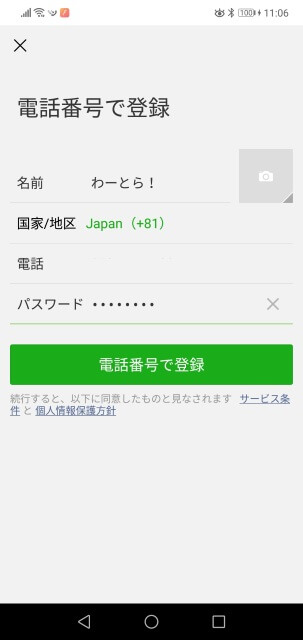
電話番号は、使っているスマホの番号でなくても構いません。ただし、SMS(ショートメール)がいま送信できる番号にしないとこのあとの認証ができないので注意しましょう。
3.セキュリティー設定
次にプライバシーポリシーの概要のページが表示されます。
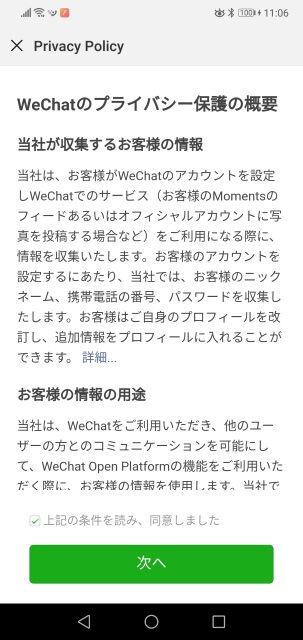
読み終わったら「同意しました」をチェックして「次へ」をタップします。
次にセキュリティチェック(本人確認)を実行するページが開きます。
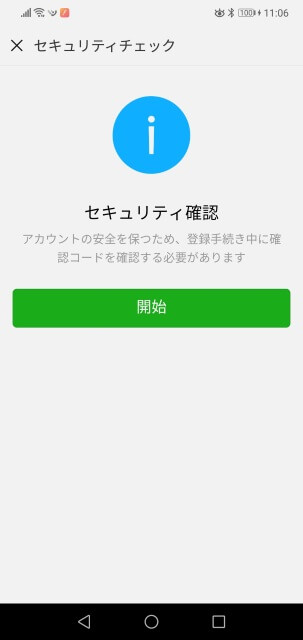
まずは自動プログラムによる登録でないことを証明するパズル認証を行います。
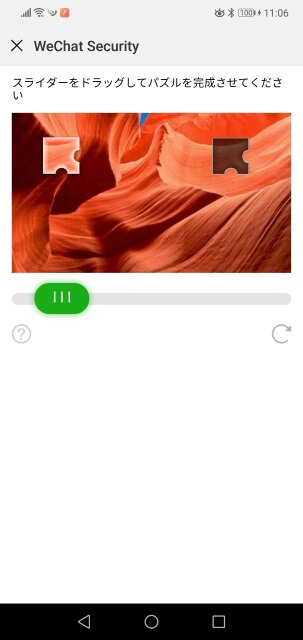
続いてSMS(ショートメール)による本人確認が行われます。
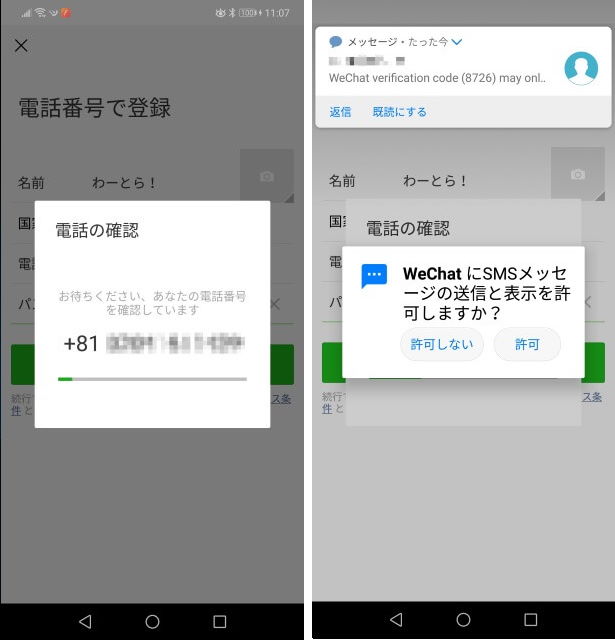
これでセキュリティチェックは完了
友だちを追加する
さて、WeChatはメッセンジャーアプリなので、メッセージを送る相手を登録しないといけません。
下の「WeChatの友人を検索」画面が表示されたら「OK」をタップして次に進みます。
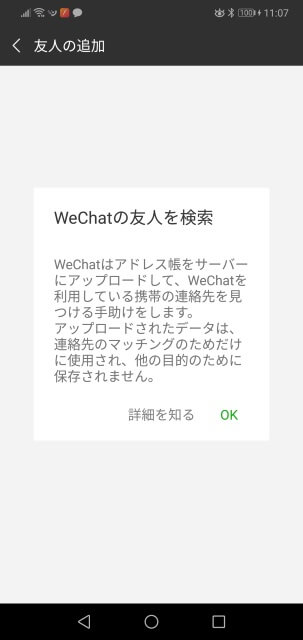
電話帳を送信して友だちを探す
続いては、電話帳からの自動登録です。
OKボタンをタップすると表示される警告画面で「許可」をタップすると、スマホの電話帳がWeChatのサーバーに送信され、同じように登録している友人を自動的に検索してくれます。
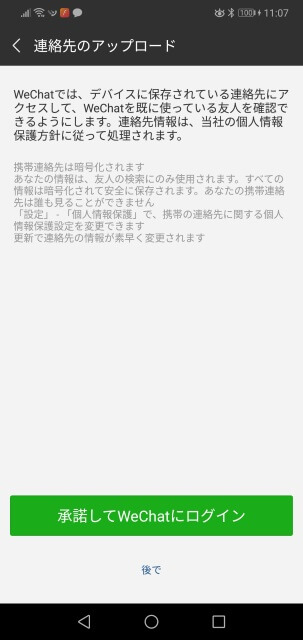
「承諾」すると、画面下の連絡先アイコンにWeChatが見つけた友人候補の人数が表示されます。
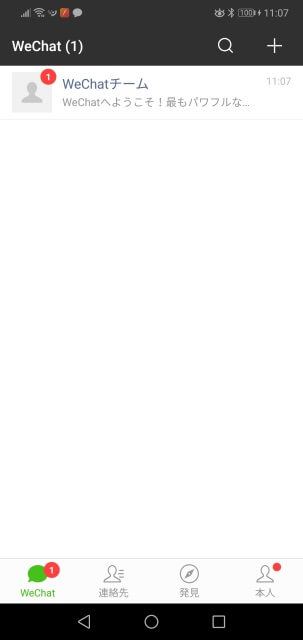
連絡先アイコンをタップして、上部の「推薦された友人」をタップすると、連絡先からマッチングされた人が表示されます。
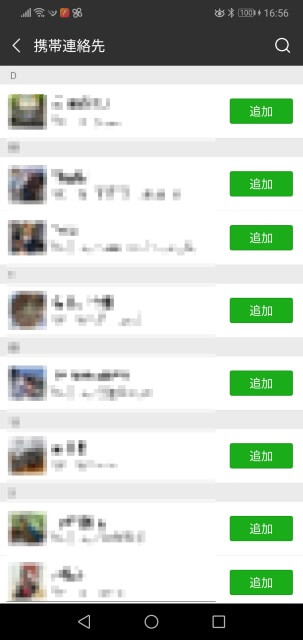
この候補の中から、友人に追加したい人を選んで「追加」をタップすると、相手に友だち追加依頼のメッセージが送られます。
QRコードスキャンで友だち追加
連絡先に入っていない人を友だちに追加する場合、相手が目の前にいるならQRコードを読み取ることで追加することもできます。
連絡先画面の右上の「+」アイコンをタップして「QRコードのスキャン」を選ぶと、QRコードスキャナが起動されるので、相手のスマホ画面上に表示されているQRコードを読み取れば友だちに追加できます。
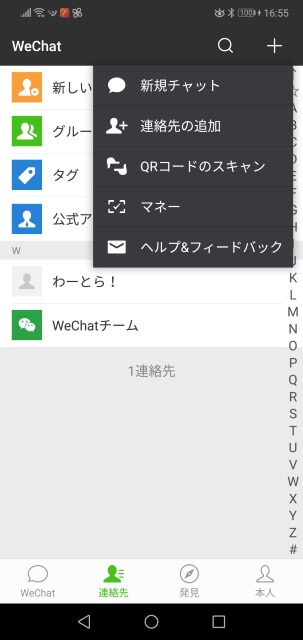

次に、相手に友だち追加を依頼するメッセージを入力して、右上の「送信」ボタンをタップします。
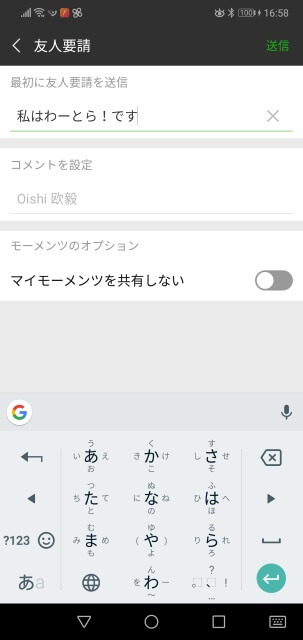
相手が友だちリクエストを許可すると通知が表示されて、メッセージを送れるようになります。

自分のQRコードを表示する
次に、自分のQRコードを表示する方法です。
相手に自分のQRコードを読み取ってもらうためにはまず、下の「本人」アイコンをタップして、プロフィール画面を表示します。
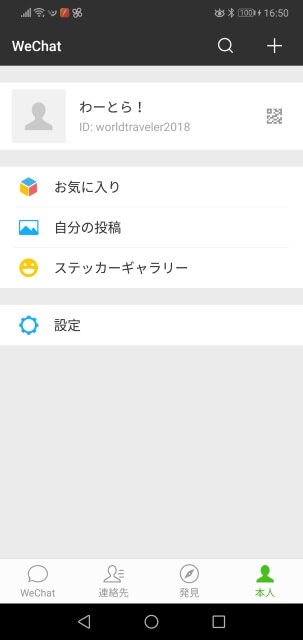
自分の名前とアイコンの右側に小さなQRコード(のような)アイコンが表示されているので、そこをタップするとQRコードが表示されます。
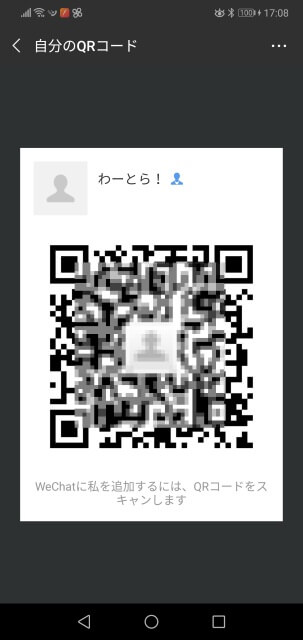
これを相手のスマホで読み取ってもらえばOKです。
このQRコードをメールなどで送って、友だちに追加してもらうこともできますが、WeChatではWeChat ID(微信号)を教える方法が主流です。(WeChat IDを登録する方法は後述します)
アイコンを登録する
次に、自分のアイコン(プロフィール写真)を設定しましょう。
まず、プロフィール画面を表示し、「プロフィール写真」をタップします。
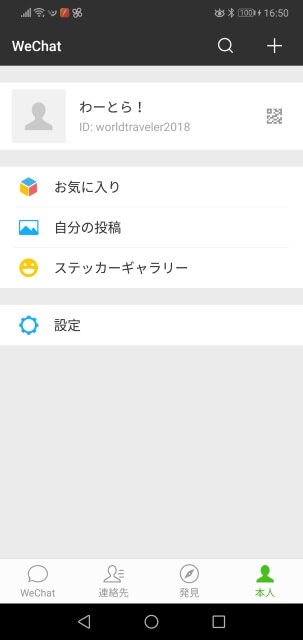
カメラで自分の顔写真を撮るか、自分の好きな画像をアイコンにするか、その辺りはお好みで大丈夫です。
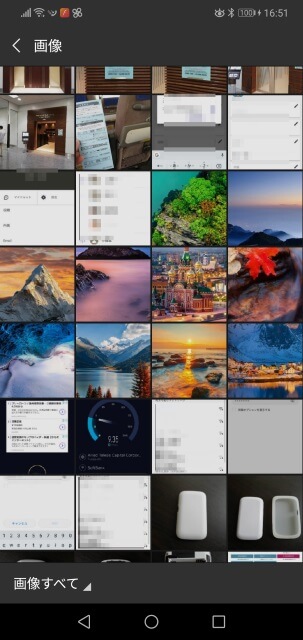
ボイスメッセージを送る
WeChatでよく使われるのが「ボイスメッセージ」です。
道ばたでスマホを口の近くに持っていって、何かを吹き込んでいるように見える人を見かけたことはありませんか?
この「ボイスメッセージ」は中国語を入力する必要もなくてとても便利です。
ボイスメッセージを送るには、トーク画面の左下のスピーカーアイコンをタップします。
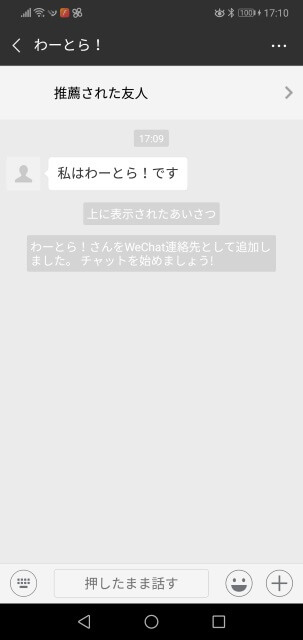
そうすると、トーク画面がボイスメッセージ用に切り替わります。
ボイスメッセージを送るには、下の真ん中の「トークホールド」というボタンをタップしたまま、スマホに向かってメッセージを吹き込みます。
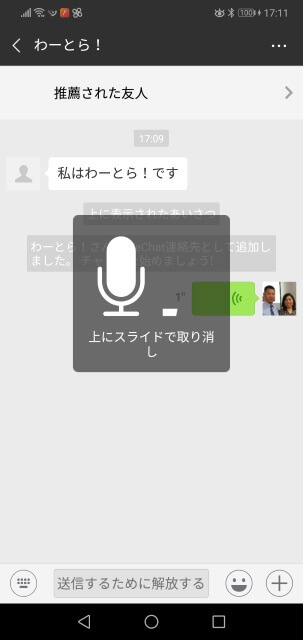
ボタンから手を話すと、すぐに相手にメッセージが送信されます。
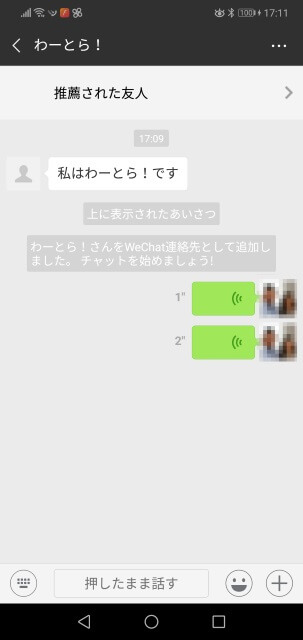
相手からボイスメッセージが届いた場合は、吹き出しをタップすると音声が流れます。
普通にスピーカーから流れるので、周りに人がいる状況ではイヤフォンで聞くか音量を小さくして耳に当てて聞くかなどの配慮をするといいですね。

中国ではプライバシーにあまりこだわらない人が多いのか、人がいる中でもスピーカーでこのボイスメッセージを流して聞いている人がよくいます(^^;
さて、WeChatの基本の使い方についてはここまでで終了ですが、最後にWeChat ID(微信号)の登録の方法についても解説してきます。
WeChat ID(微信号)を登録する
WeChat ID(微信号)とは、離れたところにいる友人を追加したり、スマホを機種変更したりする場合に使われるものです。
WeChat IDは必須のものではありませんが、中国の方と友だちになったりすると、「你有微信号吗(WeChat ID持ってますか)」と尋ねられることがよくあるので、覚えやすいIDで作っておくといいですね。
このWeChat IDは自分で登録する必要がありますので、ここからはその方法についても解説します。
まずはマイプロフィールを表示して、WeChat IDの欄をタップします。
はじめはランダムな英数字がIDとして登録されていますが、一度だけ設定しなおすことができます。
WeChat IDを英数字で入力します。
覚えやすくて、友だちにも伝えやすいものがいいですが、短い単純なIDは既に使われていることが多いので、自分のニックネーム+数字などがいいかもしれません。
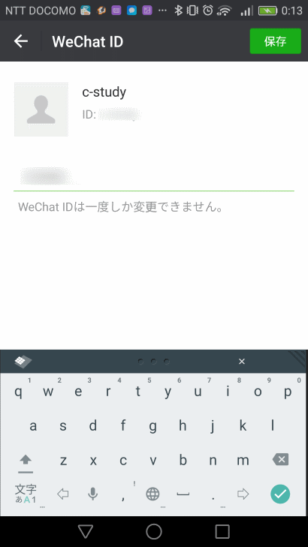
確認メッセージが表示されるので、スペルミスなどがないか確認しましょう。
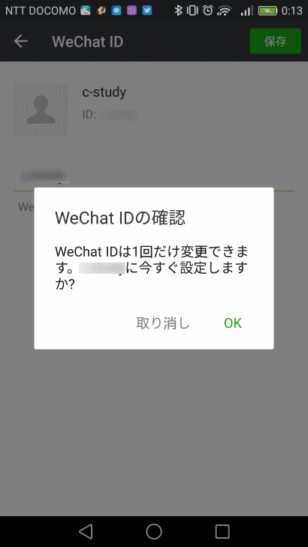
WeChat IDの設定が完了すると、マイプロフィールのページにWeChat IDが表示されます。
遠くにいる友だちに追加してもらうときなどは、このWeChat IDを伝えると便利です。
まとめ:WeChat(微信)は中国人と連絡を取る必須ツール
これから中国方面とのビジネスを始めようと思っている方、旅行にきた中国人と知り合ったなど、WeChatがあると手軽に連絡ができてとても便利ですよ。
私も最近ではLINEよりWeChatを使うことが断然多くなっています。
中国のメッセージアプリですが、日本語版もあるので、ぜひインストールして使いこなしてみてください。